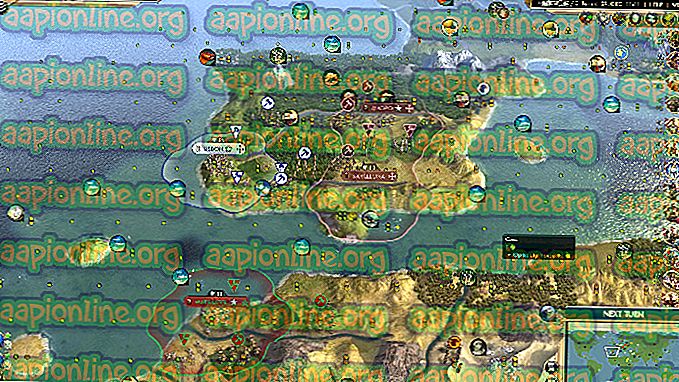Windows Defender Güvenlik Duvarı Hata Kodu 0x6d9 Nasıl Onarılır?
İnternete erişmek günlük yaşamımızda zorunlu bir görev haline geldi. Bilgisayar sisteminizin gelen ve giden isteklerini kontrol etmek için Windows Güvenlik Duvarı tanıtıldı. Güvenlik duvarı, güncelleştirmelerden payını alır ve Microsoft, her büyük güncelleştirmede büyük ölçüde iyileştirme eğilimindedir. Bazılarımız Windows Defender Güvenlik Duvarı'nı uzak tutmayı sever, çünkü bazen istediğimiz şeyi yapmamızı engelleyen belirli istekleri engelleyebilir. Bazen, Windows Defender Güvenlik Duvarı'nı yeniden açmayı denerseniz, ' Gelişmiş Güvenlik Özellikli Windows Güvenlik Duvarı ek bileşenini açarken bir hata oluştu ' mesajı veren 0x6d9 hata kodunu alırsınız .

Bu hata mesajı, genellikle Windows Güvenlik Duvarı servisi çalışmıyorsa veya Windows Güvenlik Duvarı için gerekli servislerden herhangi biri çalışmıyorsa, yani BFE çalışmıyorsa ortaya çıkar. Ayrıca, aşağıda tartışacağımız birkaç sebepten dolayı olabilir. Öyleyse içine girelim.
Windows Defender Güvenlik Duvarı Hata Kodu 0x6d9'un nedeni nedir?
Hata mesajı, sorunun çalışmaması gereken servislerden kaynaklandığını gösteriyor. Ancak, bu değil. Genel olarak, aşağıdaki nedenlerden dolayı olabilir -
- Windows Güvenlik Duvarı ve Bağımlılık Hizmetleri Çalışmıyor: Bu neden, hata iletisinde belirtildiği gibi açıktır. Windows Güvenlik Duvarı düzgün çalışması için çalışan birkaç hizmet gerektirir. Çalışmıyorlarsa, Güvenlik Duvarı çalışmaz.
- Windows Güvenlik Duvarı Yapılandırması: Bazen, sorun Windows Defender Güvenlik Duvarı'nın yapılandırmasından kaynaklanıyor olabilir. Böyle bir durumda, onları sıfırlamanız gerekecektir.
- Sistemdeki Kötü Amaçlı Yazılımlar: Bazı senaryolarda, sorun sisteminizdeki bazı kötü amaçlı yazılımlardan da kaynaklanıyor olabilir. Bu sorunu çözmek için, kötü amaçlı yazılımı kaldırmak için taramaları çalıştırmanız gerekecektir.
Şimdi sorunun nedenlerini bildiğinize göre, sorunu çözmek için uygulayabileceğiniz çözümlere girelim. Lütfen tüm çözümleri uygulamaya çalışın, çünkü söz konusu çözümlerden bazıları sizin durumunuzda çalışmayabilir.
1. Çözüm: Windows Defender Sorun Gidericisini çalıştırın
Bu hatayla karşılaştığınızda yapmanız gereken ilk şey, Windows Defender sorun gidericisini çalıştırmaktır. Sorun giderici, Güvenlik Duvarı ile ilgili sorunları tarayacak ve çözmeye çalışacaktır. İşte nasıl yapılacağı:
- İlk olarak, buradan Windows Defender Güvenlik Duvarı sorun gidericisini alın.
- İndirme işlemi bittiğinde, indirilen dosyayı çalıştırın.

- İstemleri takip et ve bitmesine izin ver.
- Sorunu çözüp çözmediğine bakın.
2. Çözüm: Gerekli Servisleri Kontrol Edin
Windows Defender Güvenlik Duvarı'nın başlamamasının bir başka nedeni de Güvenlik Duvarı'nı başlatmak için gereken hizmetlerin çalışmamasıdır. Birincil hizmet, Windows Güvenlik Duvarı hizmetidir ve çalışması için gereken birkaç bağımlı servisin yanındadır. Bu servislerin çalışıp çalışmadığını kontrol etmeniz gerekecektir. İşte nasıl yapılacağı:
- Çalıştır iletişim kutusunu açmak için Windows Tuşu + R tuşlarına basın.
- Services.msc yazın ve Enter'a basın .
- Bu, Hizmetler penceresini açacaktır.
- Şimdi, Windows Defender Güvenlik Duvarı ve Temel Filtreleme Motoru'nu birer birer arayın ve çalıştıklarından emin olun.

- Ayrıca, Başlangıç türlerinin Otomatik olarak ayarlandığından emin olun. Bunu yapmak için, Özellikler penceresini açmak için servisi çift tıklayın. Burada Başlangıç türünün önünde Otomatik seçeneğini belirleyin .
- Servis çalışıyorsa, bu değişikliği yapmak için durdurmanız gerekir.
- Bir kez yapılırsa, sorunun devam edip etmediğine bakın.
3. Çözüm: Windows Güvenlik Duvarı'nı Sıfırlayın
Windows Güvenlik Duvarı hizmetlerini kontrol ettikten sonra da sorun hala devam ediyorsa, bu, Güvenlik Duvarı yapılandırmasının soruna neden olduğu anlamına gelebilir. Böyle bir durumda, Windows Güvenlik Duvarı'nı sıfırlamanız gerekir. İşte nasıl yapılacağı:
- Başlat Menüsünü açın, cmd yazın, ilk sonucu sağ tıklayın ve Yönetici Olarak Çalıştır'ı seçin.
- Ardından, aşağıdaki komutları birer birer girin:
netsh advfirewall sıfırlama net start mpsdrv net başlangıç mpssvc net başlangıç bfe regsvr32 firewallapi.dll

- İşlem tamamlandıktan sonra cmd penceresini kapatın ve sorunun çözülüp çözülmediğine bakın.
4. Çözüm: Sistem Taraması Gerçekleştirin
Windows Defender Güvenlik Duvarı'nın hala başlamaması durumunda, sisteminizde soruna neden olabilecek kötü amaçlı yazılımların olasılığı olabilir. Sisteminizi taramak için Microsoft tarafından sağlanan bu güvenlik tarayıcısını indirerek bununla ilgilenebilirsiniz. Sadece indirin ve ardından çalıştırın. Sisteminizi kötü amaçlı yazılımlara karşı tarar ve bulunursa kaldırır.
32 bit Windows kullanıyorsanız, yardımcı programı buradan indirmeniz gerekir.
5. Çözüm: Sistem Geri Yükleme işlemini gerçekleştirin
Son olarak, verilen tüm çözümleri denedikten sonra sorununuz çözülmediyse, bir Sistem Geri Yükleme işlemi yapmanız gerekecektir. Sistem Geri Yükleme, işletim sisteminizi geçmişte bir noktaya geri yükleyecektir. Bu, birçok sorunu çözmenize yardımcı olabilir.
Sistem Geri Yükleme ile ilgili ayrıntılı bir kılavuz için lütfen sitemizdeki bu makaleye bakın. Windows 8 veya 7 kullanıyorsanız, bunun yerine bu makaleye devam edin.